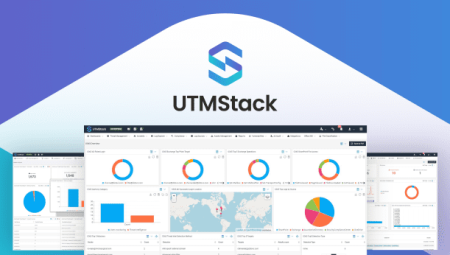Merhabalar, Ubuntu 20 Disk Genişletme yazımıza hoş geldiniz.
Ubuntu Nedir?
Ubuntu, dünya çapında milyonlarca kullanıcısı bulunan, açık kaynaklı bir Linux dağıtımıdır. Canonical Ltd. tarafından geliştirilen ve sürekli olarak güncellenen Ubuntu, kullanıcı dostu arayüzü ve sağlam performansıyla dikkat çeker. İlk olarak 2004 yılında piyasaya sürülen Ubuntu, Debian tabanlı bir sistemdir ve her altı ayda bir yeni bir sürüm çıkarılmaktadır.
Ubuntu’nun Temel Özellikleri
- Kullanıcı Dostu Arayüz: Ubuntu, GNOME masaüstü ortamını kullanır. Bu arayüz, kullanıcıların kolayca adapte olmasını sağlayacak şekilde tasarlanmıştır.
- Güvenlik: Linux tabanlı bir sistem olan Ubuntu, yüksek güvenlik özellikleriyle bilinir. Düzenli güvenlik güncellemeleri ve güçlü firewall özellikleri, kullanıcıların güvenliğini sağlar.
- Açık Kaynak: Ubuntu, açık kaynaklı bir yazılım olup, herkesin erişimine ve katkıda bulunmasına açıktır. Bu sayede sürekli olarak gelişir ve güncel kalır.
- Yazılım Desteği: Ubuntu Software Center üzerinden binlerce uygulamaya erişim sağlanabilir. Üstelik bu uygulamaların büyük bir kısmı ücretsizdir.
- Topluluk Desteği: Ubuntu’nun geniş bir kullanıcı topluluğu vardır. Forumlar, bloglar ve sosyal medya üzerinden destek alabilir, sorunlarınıza çözüm bulabilirsiniz.
Ubuntu 20 Disk Genişletme yazımıza geçiyoruz.
Öncelikle sunucumuza SSH üzerinden login oluyoruz. Aşağıda yazdığımız disk kontrol komutu ile diskimizi kontrol ediyoruz.
df -h
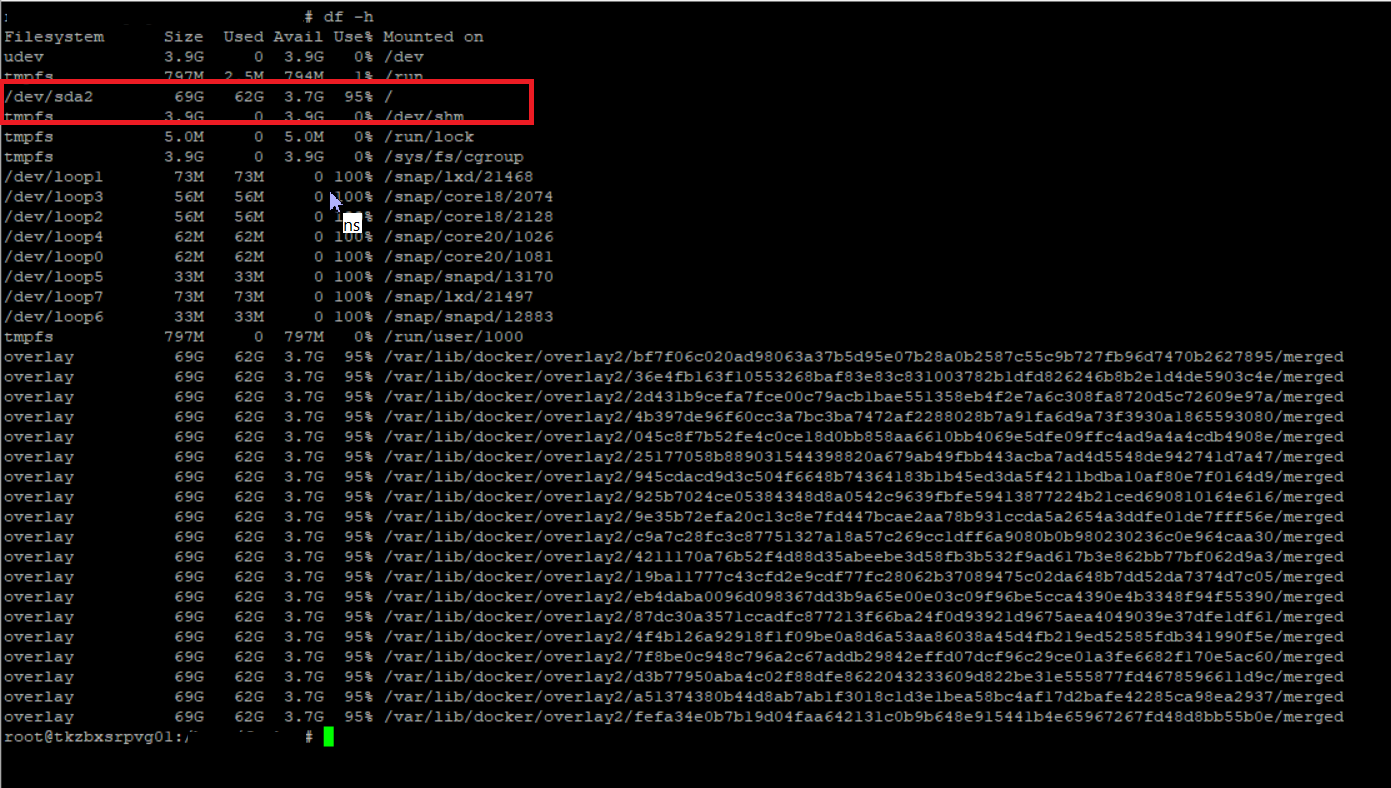
Yukarı kısımda /dev/sda2 diskini kırmızı bir şekilde işaretledik.
Bu aşama da hangi alanı genişletmemiz gerektiğini öğreniyoruz.
Sunucunuz Sanal bir sunucu ise sunucunuzu kapatıp Ayarlar kısmından gereken disk alanını belirleyebilirsiniz.
Fiziksel sunucu ise taktığınız disk’i seçeceğiz.
Sunucuyu tekrar açtığımızı ve SSH ile login olduğumuzu varsayarak.
Sunucu içerisinde aşağıda ki komutu giriyoruz.
parted /dev/sda
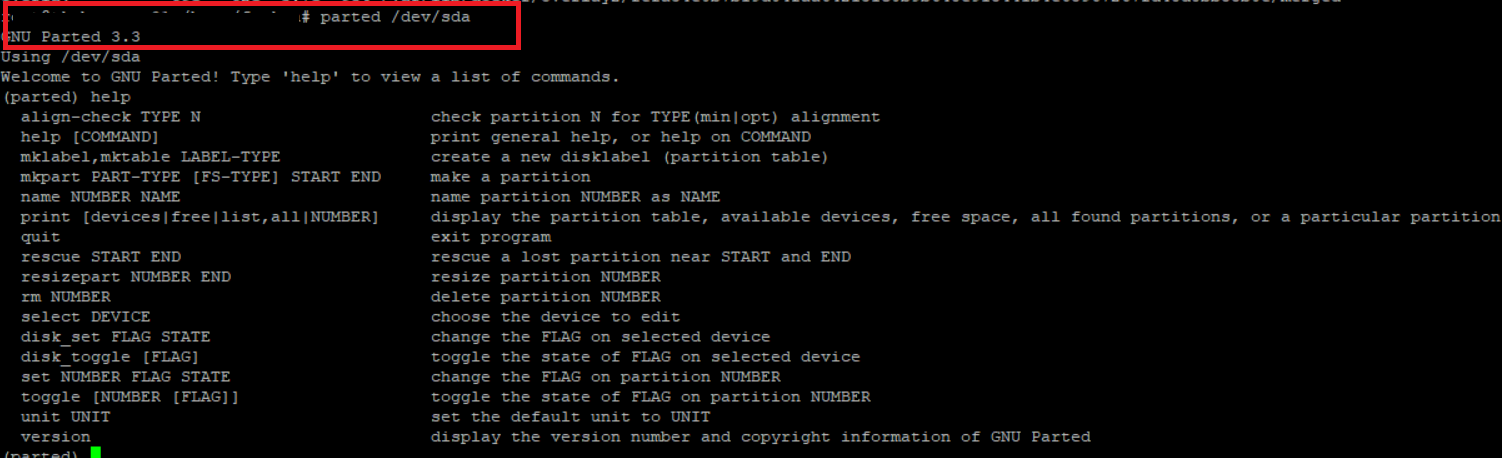
yukarıda belirttiğimiz komutu girdikten sonra aşağıda belirttiğimiz komutu giriyoruz.
(parted) resizepart 2
Yukarıda bulunan komutu girdikten sonra
Warning: Partition /dev/sda2 is being used. Are you sure you want to continue?
Yes/No? Sorusu karşınıza çıkacak bu alana "Yes" yazıp Enter tuşlayınız.End? [70GB]? -0 (parted) quit
Information: You may need to update /etc/fstab.Karşınıza yukarıda ki gibi bir ekran gelecek belirttiğiniz boş alanın tamamını kullanacaksanız “-0” komutunu girip enter’a basınız.
Son olarak aşağıda belirttiğimiz kodu girerek sunucunuzu yeniden başlatmalısınız.
resize2fs /dev/sda2
Ubuntu 20 Disk Genişletme yazımızın sonuna geldik.
Disk genişletme ile alakalı herhangi bir sorun yaşarsanız Destek yetkililerimiz ile görüşerek ücretsiz bir şekilde yardım alabilirsiniz.
Ücretsiz destek alabilmeniz için “UCRETSIZBLOGDESTEK” kodunu temsilcimize iletmeyi unutmayınız.